Sangrar

Definição
Controle de movimentação de caixa onde valores serão retirados do caixa sem geração de ticket normal.
Podemos realizar a entrada de valores por 3 maneiras:
- Gaveta
- Cliente
- Fornecedor
- Colaborador
- Clube de Crédito
Operação: Selecione Gaveta.
Valor: Informe o valor.
Forma de pagamento: Selecione a forma de pagamento para a sangria.
Categoria: Selecione a categoria.
Justificativa: Selecione a justificativa.
Clicar em [F10] Confirmar.

Figura 2 - Sangria gaveta
Primeiro, selecione o cliente na tela principal do PDV. Em seguida abra o sangrar pelo atalho de teclado CTRL + S ou pelo menu Outras funções.
Operação: Selecione Cliente.
Valor: Informe o valor.
Forma de pagamento: Selecione a forma de pagamento para a sangria.
Categoria: A categoria já virá fixada como "Devolução Saldo Cliente" - Ou a categoria selecionada na configuração de empresa.
Justificativa: Selecione a justificativa, no nosso exemplo é Estorno.
Clicar em [F10] Confirmar.

Figura 3 - Sangria de saldo de cliente
Abra o sangrar pelo atalho de teclado CTRL + S ou pelo menu Outras funções.
Operação: Selecione Fornecedor.
Fornecedor: Selecione o Fornecedor. Aparecem nessa Tela todos os Fornecedores que em seu cadastro, no Administrativo, a opção "Disponível no Ponto Venda" está marcada.
Veja em Administrativo / Financeiro / Fornecedores.
Valor: Informe o valor.
Forma de pagamento: Selecione a forma de pagamento para a sangria.
Categoria: Selecione a Categoria. Aparecem nessa Tela todas as Categorias, do último nível do Plano de Contas, que em seu cadastro, no Administrativo, a opção "Disponível no PDV" está marcada.
Veja em Administrativo / Administração / Empresa (Configuração) / Financeiras / Geral.
Justificativa: Selecione a justificativa, no nosso exemplo é Adiantamento Pagamento.
Clicar em [F10] Confirmar.

Figura 4 - Sangria para Pagamento de Fornecedor
Abra o sangrar pelo atalho de teclado CTRL + S ou pelo menu Outras funções.
Operação: Selecione Colaborador.
Colaborador: Selecione o Colaborador. Aparecem nessa Tela todos os Colaboradores do seu Grupo Econômico.
Veja em Administrativo / Cadastro / Colaboradores.
Valor: Informe o valor.
Forma de pagamento: Selecione a forma de pagamento para a sangria.
Categoria: Selecione a Categoria. Aparecem nessa Tela todas as Categorias, do último nível do Plano de Contas, que em seu cadastro, no Administrativo, a opção "Disponível no PDV" está marcada.
Veja em Administrativo / Administração / Empresa (Configuração) / Financeiras / Geral.
Justificativa: Selecione a justificativa, no nosso exemplo é Adiantamento Pagamento.
Clicar em [F10] Confirmar.

Figura 5 - Sangria para Pagamento de Colaborador
Passo 01 - Comprou o clube de credito “Clube 150 Ganha 15” e ficou com um saldo de 150 reais em clube e com um voucher desconto de 15 reais.
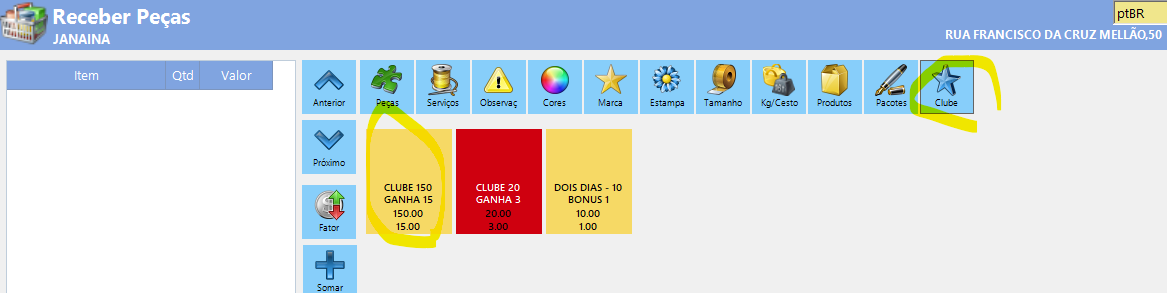
Passo 02 – Emitiu um ticket no valor total de 20 reais, resgatou 15 reais em voucher desconto do clube de credito e pagou os 5 reais restante em consumo de saldo do clube de credito.
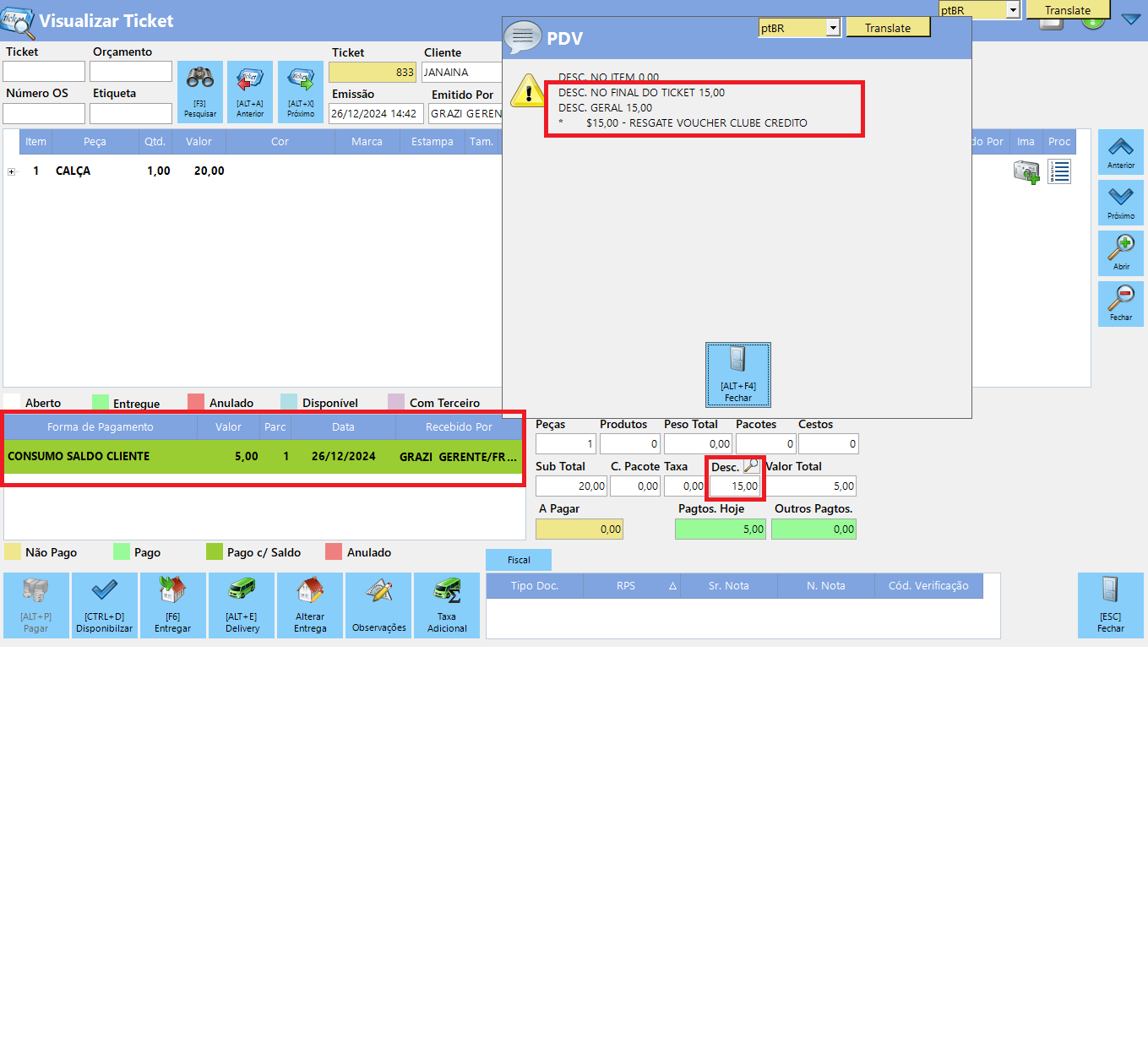
Passo 03 – O cliente desistiu da compra do clube e a atendente precisa ANULAR a compra do clube de credito.
Só será listado clube de crédito que NUNCA foram utilizados, nem o saldo e nem o voucher, ou se foi utilizado e o ticket de consumo foi anulado, então é possível anular, pois o clube voltou ao status inicial.
É possível constatar o consumo do clube na tela do histórico de cliente, aba saldo, sub aba clube de credito, colunas “$ saldo pendente” e “$ voucher pendente”
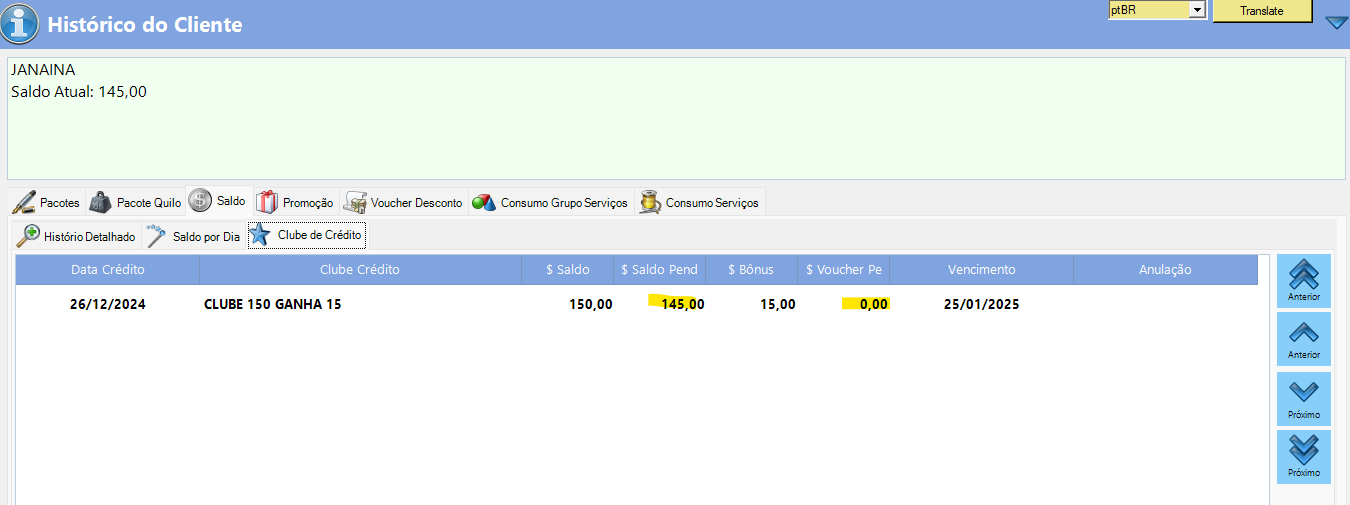
Também é possível verificar o voucher na aba “Voucher desconto” do histórico do cliente.
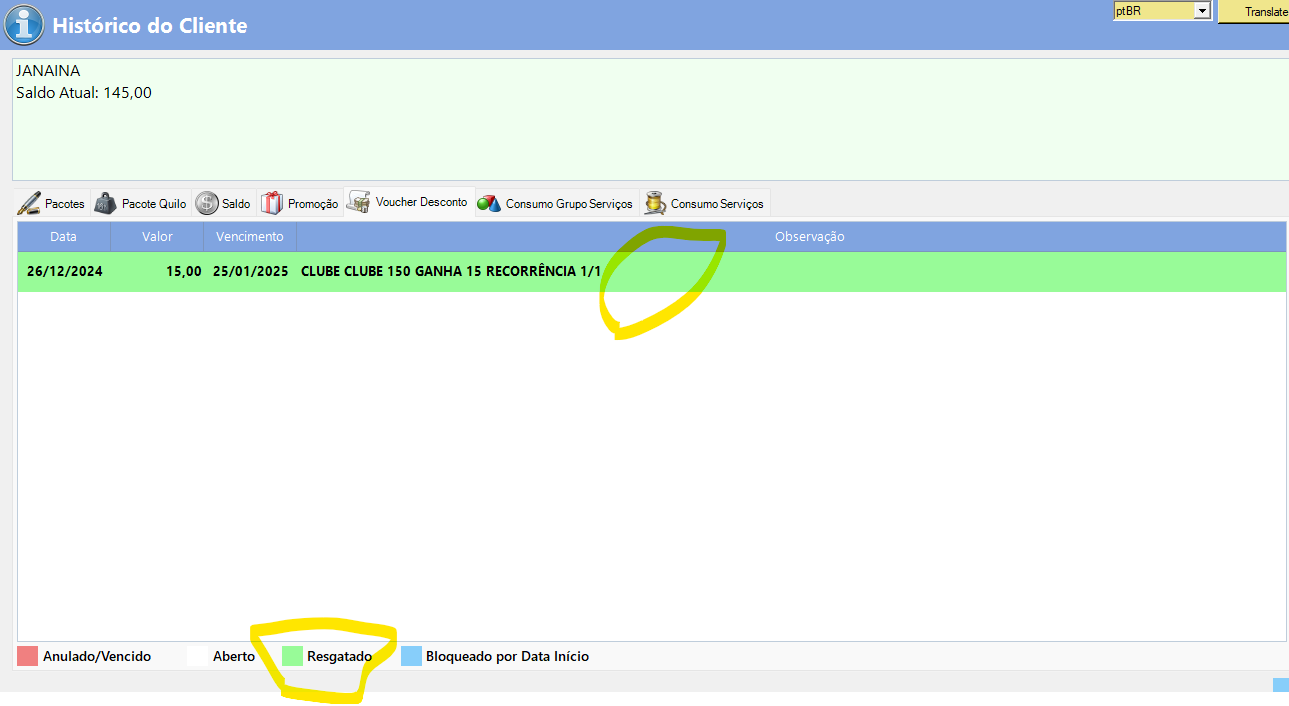
Passo 04 - Então vamos ANULAR o ticket que consumiu o credito e o voucher do clube de credito, para que seja possível anular a compra do clube.
O ticket tem saldo de consumo de clube e desconto em voucher.
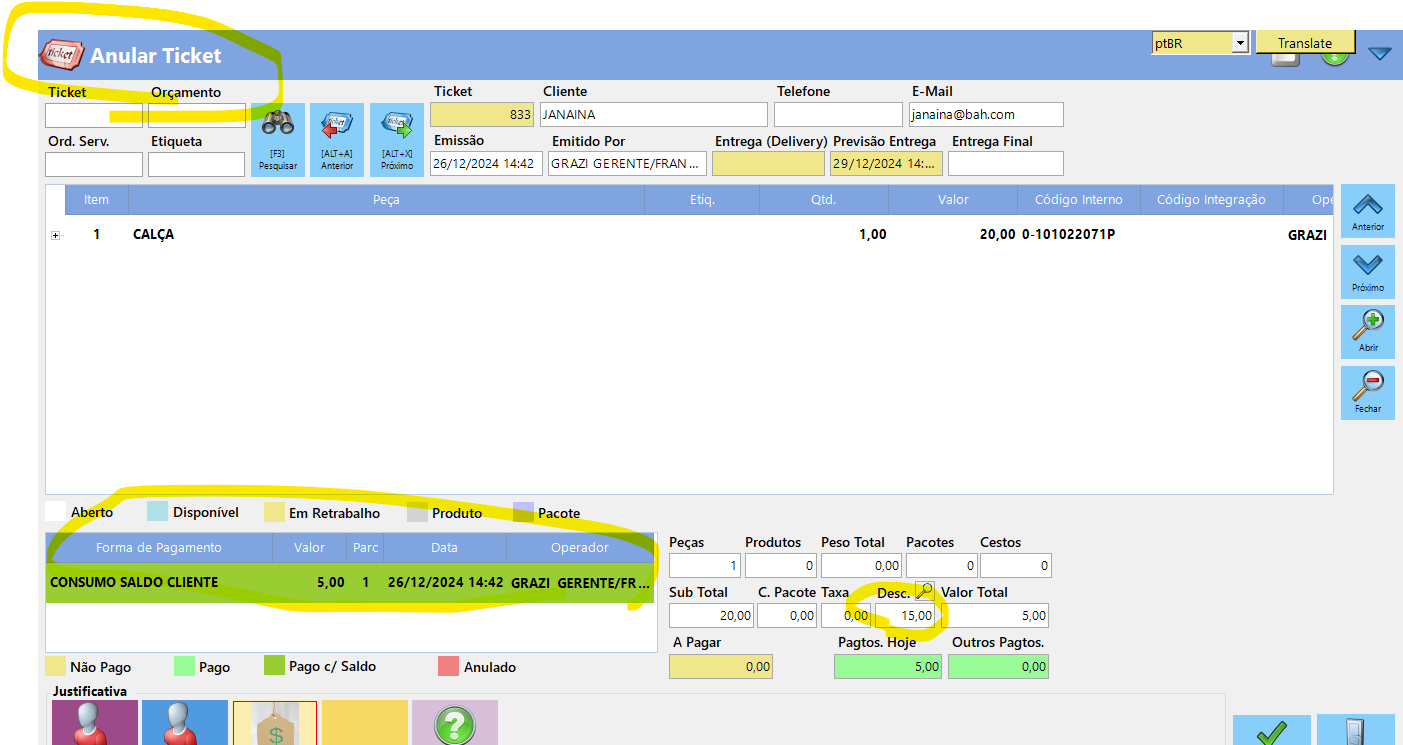
Sistema identifica que o ticket foi pago com consumo de clube e então OBRIGATORIAMENTE, irá devolver em saldo de clube o valor para o cliente.
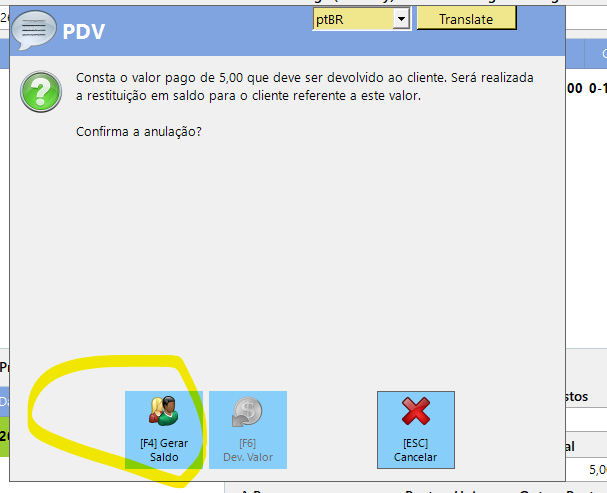
Após a anulação é possível visualizar que o saldo do cliente foi ressarcido e também o voucher. 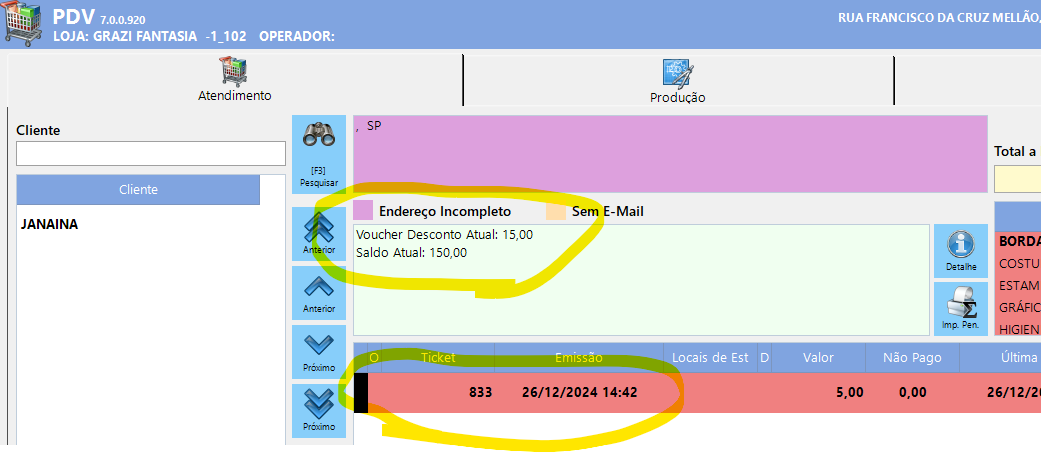
Passo 05 - Em seguida, será possível anular a compra do clube de credito.
Selecionar o cliente, em seguida ir em outras funções, clicar em sangria e clicar em clube de crédito.
Irá carregar a tela com os clubes que são permitidos para anulação.
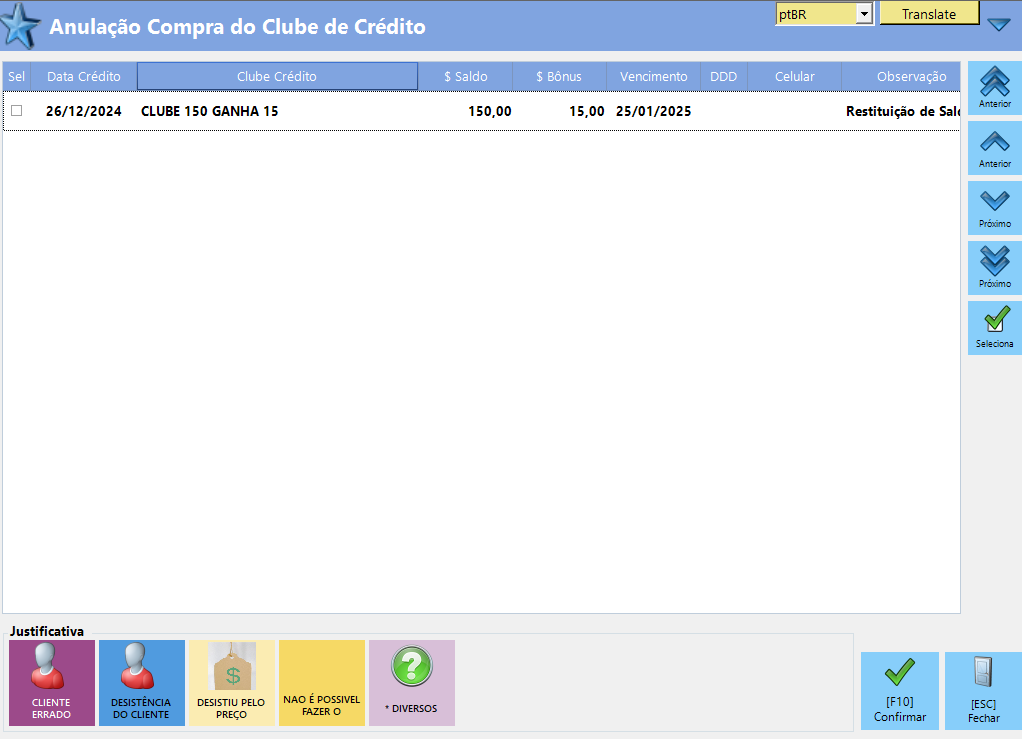
Selecionar o clube , em seguida a justificativa de anulação e no botão confirmar.
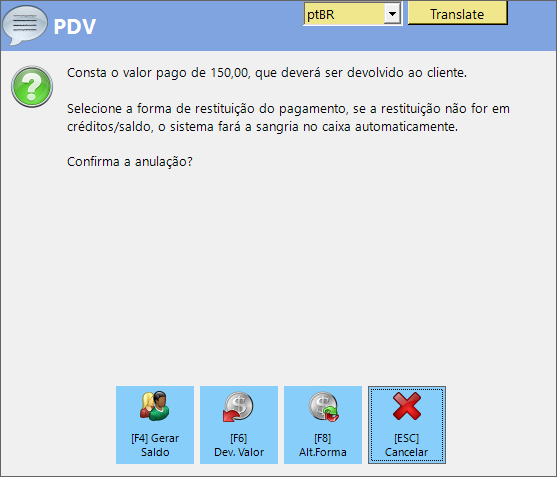
Se for selecionado para devolver o valor, fara uma sangria no caixa e o dinheiro deverá ser devolvido em espécie para o cliente.
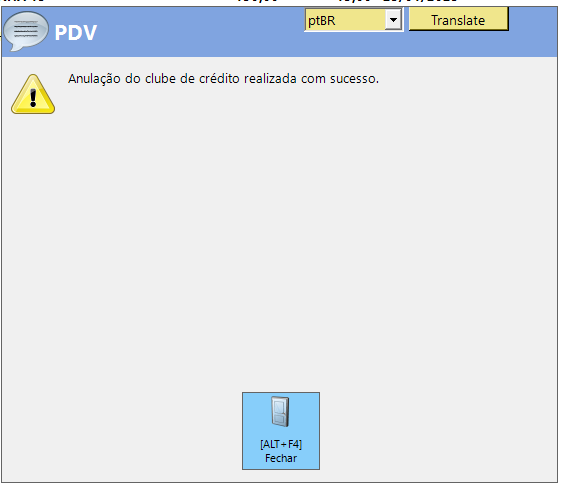
Veja mais:
Created with the Personal Edition of HelpNDoc: Effortlessly Create Professional Documentation with HelpNDoc's Clean UI
